Al agregar una página moderna a un sitio, puede agregar y personalizar elementos web, que son los bloques de creación de la página.
En este artículo se describe el elemento web Propiedades de lista, que permite conectarse a un elemento web de lista en la misma página y mostrar dinámicamente propiedades específicas de la lista en la página. Para obtener más información sobre cómo conectar elementos web para mostrar datos dinámicos, vea Conectar elementos web en SharePoint.
Notas:
-
Parte de la funcionalidad se introduce gradualmente para las organizaciones que han optado por el programa Versión dirigida. Esto significa que es posible que todavía no pueda ver esta característica o que la vea con un aspecto diferente a como se describe en los artículos de ayuda.
-
El elemento web Propiedades de lista no está disponible en SharePoint Server 2019.
Agregar el elemento web Propiedades de lista
En el ejemplo siguiente, un elemento web Lista (superior) contiene una lista de oficinas regionales. Cuando el usuario selecciona un elemento de la lista, el elemento web Propiedades de lista (inferior) muestra solo el nombre de Office y los datos de ventas.
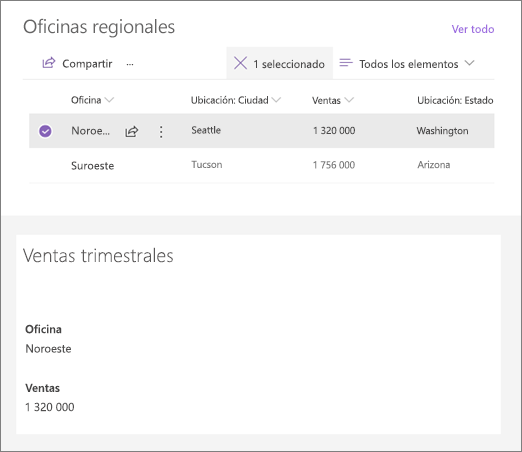
Para ello:
-
Si aún no tiene la lista a la que desea conectarse, cree la lista y agregue las columnas (propiedades) que desea mostrar en la página.
-
Vaya a la página donde desea agregar la conexión de lista.
-
Si la página aún no está en modo de edición, haga clic en Editar en la parte superior derecha de la página. Busque el cuadro de herramientas (

-
Seleccione Ver todos los elementos web y, después, seleccione o arrastre Lista en la lista de elementos web. Seleccione la lista que quiera usar.
-
Agregue el elemento web Propiedades de lista en la misma página.
-
En el elemento web Propiedades de lista, haga clic en Editar propiedades (

-
Haga clic en los puntos suspensivos (...) en la parte superior derecha del panel de propiedades y, a continuación, haga clic en Conectar con el origen.
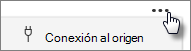
-
En Conectarse a origen, seleccione la lista que desea usar en la lista desplegable.
-
En Mostrar, seleccione lo que desea que el usuario vea en la página.
-
En Campos para mostrar, active las casillas junto a las columnas de las que desea mostrar los valores.
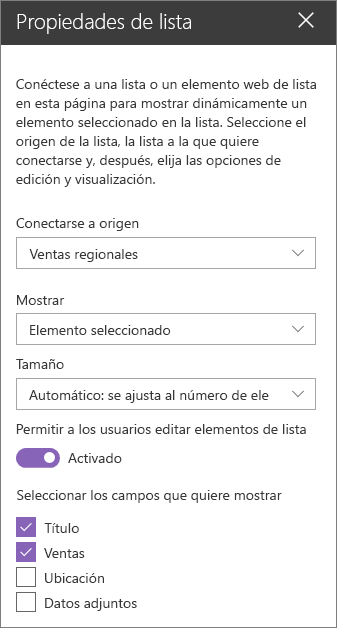
-
Haga clic en Guardar como borrador en la parte superior de la página.
-
Pruebe la conexión seleccionando un elemento de la lista que eligió. Debería ver el valor especificado en el elemento web Propiedades de lista.
-
Cuando esté listo para que el público vea la página, haga clic en Publicar en la parte superior derecha de la página.







